在计算提成、绩效、成本、折扣等机密数据时,可能不希望填写表格的人知道具体的计算公式,怎样隐藏公式,并保护公式不为篡改呢?
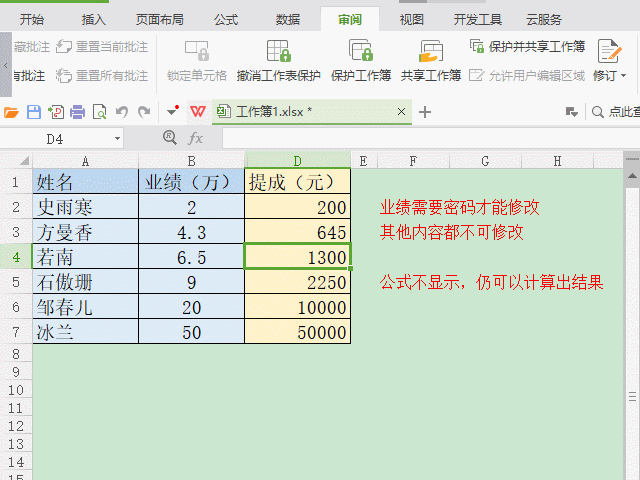
第 1 步
首先录入正确的公式。
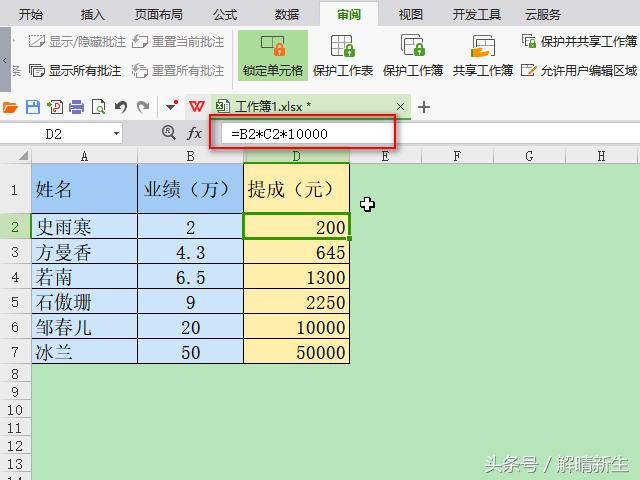
第 2 步
选中公式所在单元格,右键,设置单元格的格式为“保护”——“隐藏”。
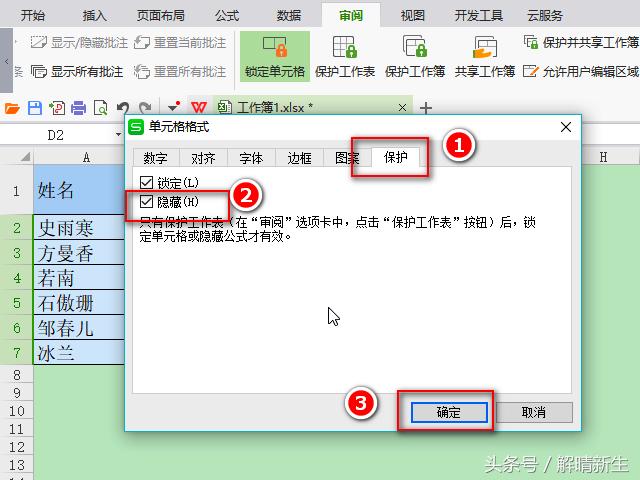
第 3 步
切换到“审阅”菜单下,点击“保护工作表”,设置好密码。
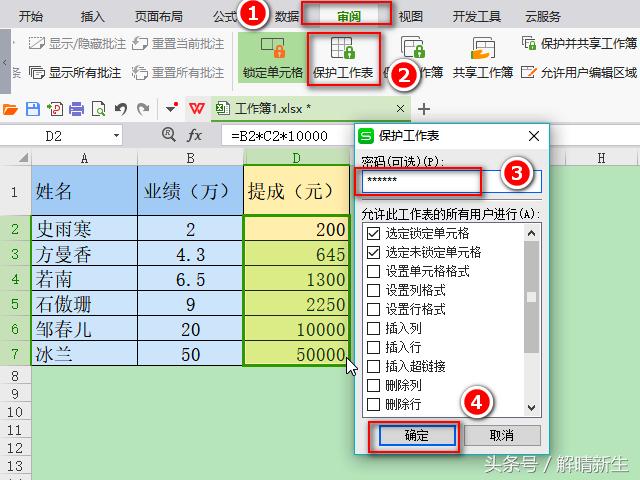
这样,可以看到表格中的公式也就都隐藏起来了。
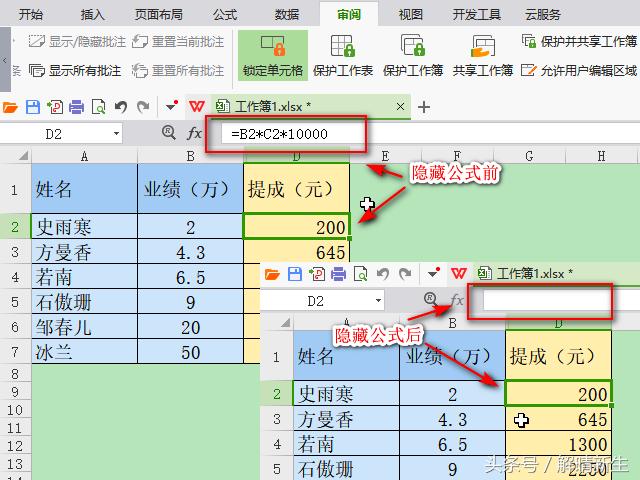
虽然公式被隐藏起来了,修改不了了,但是表格中的其他区域也被保护起来,无法修改了。如果希望在隐藏公式的同时,允许修改部分单元格,那就先撤销保护工作表,按照第4步来操作。
第 4 步
选中后续工作中需要修改的单元格,点击“审阅”——“允许用户编辑区域”。
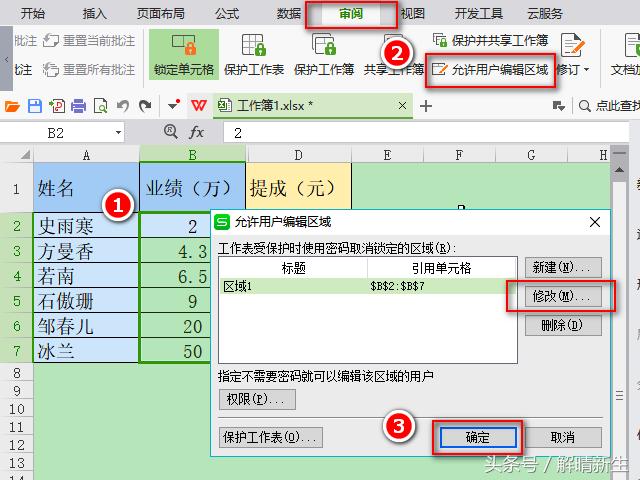
点击“确定”之后,这部分单元格就可以无密码修改。如果希望设置修改权限,就请点击上图中的“修改”,再输入密码。
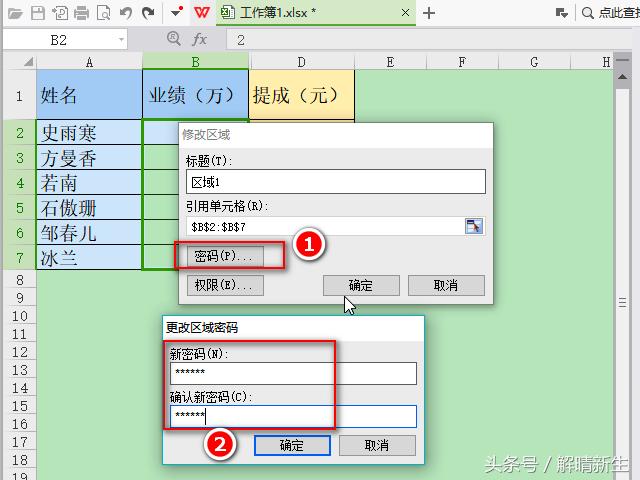
接着重复第3步设置保护工作表密码,这样表格中就有部分单元格需要拥有正确的密码才能修改,同时公式可以正常计算,但看不见具体的计算方法(效果如文章开头GIF动图所示)。
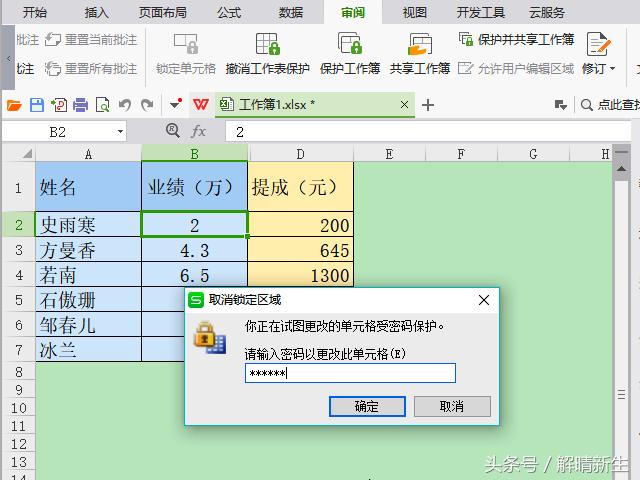
保护工作表的密码,一定要记住哦。
 加载中,请稍侯......
加载中,请稍侯......
精彩评论